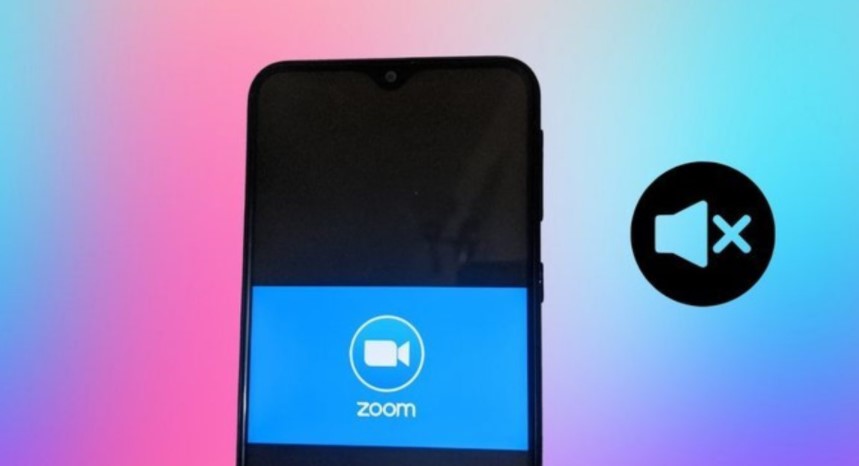Kadjiro – Aplikasi Zoom sering digunakan untuk berbagai kebutuhan meeting online atau pertemuan di dalam jaringan (daring). Tidak ayal jika Zoom menjadi salah satu aplikasi yang banyak ditemukan terpasang di HP Android maupun iPhone.
Namun ada beberapa kalian yang tidak jarang mengeluhkan masalah suara tidak keluar dari aplikasi Zoom di saat meeting online berlangsung. Masalah ini bisa disebabkan oleh pengaturan audio yang tidak tepat atau gangguan teknis lainnya.
Beruntung saat ini ada enam cara ampuh yang bisa dicoba untuk mengatasi masalah ini. Bagi kamu yang penasaran dengan cara-caranya, yuk simak penjelasan selengkapnya di bawah ini.
Cara Mengatasi Aplikasi Zoom Tidak Keluar Suara
Mulai dari mengecek volume hingga memperbarui aplikasi Zoom, berikut adalah rangkuman informasi selengkapnya:
-
Pastikan Speaker dalam Kondisi Aktif
Tidak begitu sulit rasanya untuk mengatasi aplikasi Zoom yang tidak keluar suaranya di saat meeting online berlangsung. Seperti dihimpun dari Dukungan Zoom, cukup pastikan pengaturan speaker di dalam kondisi aktif.
Tentu hal ini harus dilakukan supaya suara dari peserta lain di dalam meeting online bisa didengarkan melalui perangkat yang kamu gunakan. Perhatikan ikon speaker yang biasanya muncul di bagian pojok kiri atas layar.
Untuk mengaktifkannya, kamu hanya perlu mengetuk di ikon tersebut. Biasanya speaker yang kondisinya aktif tidak disertai dengan ikon tercoret.
-
Menaikkan Volume Suara
Cara lain yang bisa kamu lakukan untuk mengatasi aplikasi Zoom tidak ada suara adalah memperbesar atau menaikkan volume suara di perangkat. Semudah mengembalikkan telapak tangan bukan, cukup gunakan tombol volume atas untuk melakukannya.
Tingkat waktu volume harus diperhatikan juga meski opsi speaker di aplikasi Zoom sudah di dalam kondisi aktif. Sebab ada kalanya, kamu membuat pengaturan suara perangkat di dalam kondisi hening atau bergetar saja, Maka dari itu, naikkan tingkat volume sampai terdengar suara dari para peserta lain di dalam meeting online aplikasi Zoom.
-
Mencoba Menggunakan Earphone
Jika suara di aplikasi Zoom tidak keluar, salah satu cara lain yang bisa dicoba adalah menggunakan earphone. Dalam arti luas, coba pasangkan dengan perangkat audio tambahan seperti earphone, headset, headphone dan lain sebagainya, baik yang konektivitasnya berkabel atau wireless.
Terkadang, masalah audio disebabkan oleh gangguan di speaker HP. Dengan menggunakan earphone, suara dapat dialihkan langsung ke telinga sehingga lebih jelas terdengar.
Pastikan juga earphone terhubung dengan baik ke port atau bluetooth supaya berfungsi normal. Selain itu, coba periksa pengaturan audio di aplikasi Zoom untuk memastikan dialihkan ke perangkat yang benar. Apabila earphone berhasil, ini bisa menjadi solusi cepat untuk perihal masalah audio.
-
Membersihkan Cache Aplikasi Zoom
Tumpukkan cache atau memori ingatan yang terlalu banyak di HP juga bisa mempengaruhi kinerja aplikasi, termasuk Zoom. Namun biasanya masalah suara di aplikasi Zoom lebih sering disebabkan oleh pengaturan audio atau izin aplikasi yang tidak aktif, bukan semata-mata karena cache. Meski begitu, membersihkan cache bisa membantu kamu di dalam memperbaiki masalah kinerja aplikasi Zoom secara keseluruhan termasuk potensi masalah suara.
-
Update Aplikasi Zoom
Memperbarui aplikasi Zoom juga bisa menjadi solusi efektif jika suara tidak keluar di HP Android atau iPhone. Versi aplikasi yang sudah lama mungkin mempunyai bug maupun masalah kompatibilitas dengan perangkat.
Dengan mengunduh versi terbaru, kamu akan mendapatkan perbaikan sistem dan fitur terbaru yang bisa membantu di dalam mengatasi masalah audio. Caranya cukup mudah, yaitu buka Google Play Store atau App Store, lalu cari aplikasi Zoom dan perbarui aplikasinya.
Setelah pembaruan selesai, coba gunakan aplikasi Zoom kembali untuk melihat apakah masalah suara sudah teratasi atau belum. Langkah ini sangat sederhana, tapi seringkali efektif di dalam mengatasi berbagai gangguan teknis di aplikasi.
-
Restart HP
Memulai ulang atau restart HP juga bisa menjadi cara sederhana tapi efektif untuk mengatasi permasalahan suara di aplikasi Zoom. Terkadang, aplikasi atau sistem operasi mengalami gangguan yang menyebabkan fitur audio tidak bisa berfungsi dengan baik.
Dengan melakukan restart HP, semua proses latar belakang dan bug kecil bisa diatasi dengan cepat. Caranya cukup mudah, tinggal matikan HP, lalu nyalakan kembali setelah beberapa detik.
Kamu juga bisa lebih mudah dan praktis melakukannya dengan opsi restart yang ada di kebanyakan perangkat. Setelah restart, buka kembali aplikasi Zoom dan periksa apakah suara sudah kembali normal atau belum. Langkah ini bisa membantu menyegarkan sistem serta memperbaiki masalah teknis yang tidak terlihat.
Demikian setidaknya 6 cara mengatasi aplikasi Zoom yang tidak keluar suara di HP Android atau iPhone. Selamat mencoba dan semoga berhasil, ya.